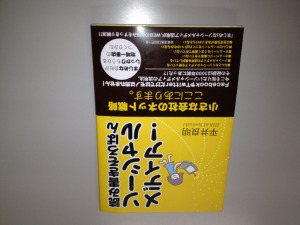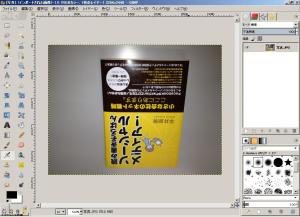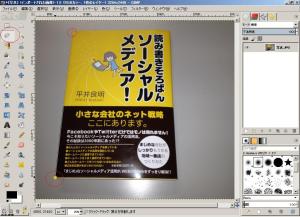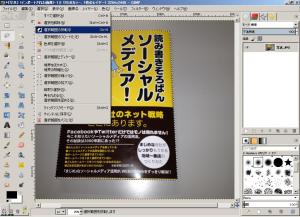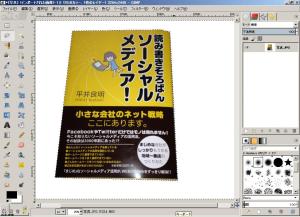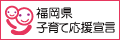画像加工に挑戦 Vol.1
at 2012/5/23 15:25:35
商品を写真に撮って、切抜きを行うまでをやってみたいと思います。
ホームページ用の画像(素材)加工としては基礎の基礎ですね。
※毎度のことですが、営業担当の素人がやることなので温かい目で
見てください。
1.写真の撮影
iPhoneで撮影しました。見事に逆さまです。
素人にはよくある事。気にしないで次に進みます。
※携帯に限らず、GPS搭載機器での撮影する際はジオタグ
の消し忘れにご注意ください。
2.下準備
とりあえず、GIMPを起動してファイルを読み込みます。
画像ファイルをドラッグ&ドロップするだけでOKです。
3.画像を上下反転
このままじゃ、ホームページには使えないので、
画像を上下反転します。
手順は、「画像>変形>180度回転」です。
上記を実行すると、うまく反転しました。
もちろん、90度右を選ぶと右90度、左も同様です。
微妙な角度に調整したい場合は、下記がお勧め。
4.切り抜き
いよいよ、切抜きです。ホームページに載せるときは
出来るだけきれいにみせたいので、今後もよく使うの
ではないかと思います。切り抜き方法は様々ですが、
今回は矩形で切り抜きたいのでツールボックスの
「自由選択」ツールを使います。
赤丸のように、ポイントポイントをクリックすると
直線で結んでくれます。始点に戻ると囲った部分が
選択範囲になります。
この状態では、本を選択しています。今回は
撮影でくすんだ色になってしまった白いはずの背景を
きれいにしたいので、選択範囲を反転します。
視覚的にも(点線部分)選択範囲が反転していると思います。
この状態で「delete」キーを押すと、パレットの背景色でベタ塗り
してくれます。
これで切り抜き作業完了です。
参考になったでしょうか?なった方もそうでない方も
お付き合いいただきありがとうございました。
ちなみに今回使った素材は、当社の平井著作の
「読み書きそろばんソーシャルメディア」という
ホームページ、ブログ、twitter、Facebookなどの活用法を
やさしく解説した本です。興味のある方はこちらまで。
※この記事は、下記URLと重複しています。ご了承ください。
「画像加工に挑戦 Vol.1(https://cloud.comlog.jp/staff/310.html )」
「画像加工に挑戦 Vol.1(https://cloud.c
- コメント (0)
- トラックバック (0)
- トラックバックURL : http://www.i-hive.co.jp/tb.cgi/1596